利用Sybase Central简单操作Sybase ASE数据库
利用前面介绍的用Sybase Central连接ASE数据库的方法
用Sybase Central连接Sybase ASE数据库 https://www.dbainfo.net/connnect-to-sybase-ase-by-sybase-central-client-tool.htm
成功连接上数据库后,会显示如下的窗口。
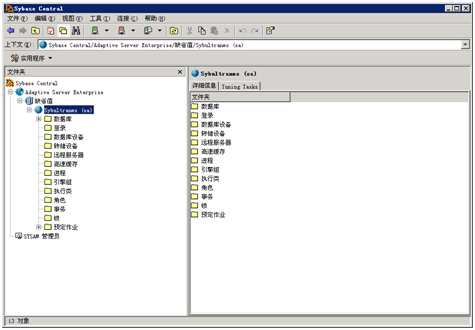
如果左边窗口中没有显示如图所示的文件夹列表,那么需要选择菜单视图下的文件夹菜单
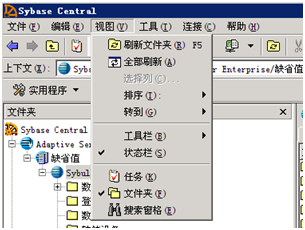
一、查看表的信息
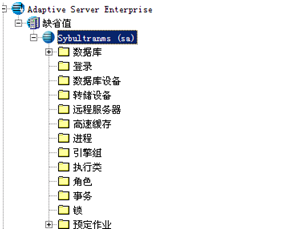
在列表中,展开数据库前面的+号,显示Sybase ASE服务器中所有的数据库(包括系统和用户数据库)
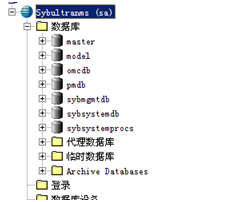
展开用户数据库pmdb前的+号,如下图所示,显示pmdb里面的所有的对象。包括:表、视图、过程、用户、函数、段等信息。
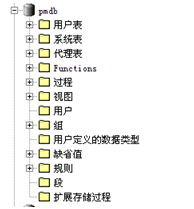
展开用户表前面的+号,显示pmdb数据库内所有的用户表。
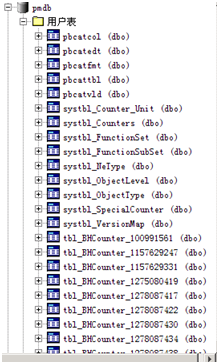
查看用户表内的数据
在左边的用户表列表中选择需要查看数据的表名称,在右边的窗口中选择"数据"选项窗口。
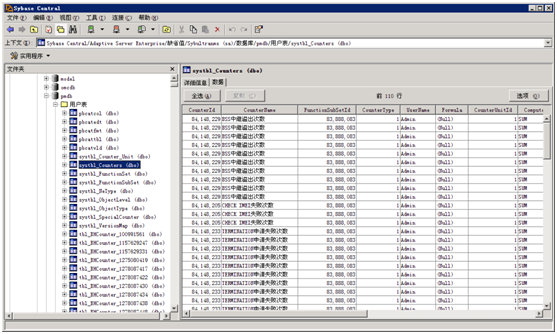
在上图中,窗口的右上部分有个按钮"选项"。这里控制数据结果中显示的记录的行数。
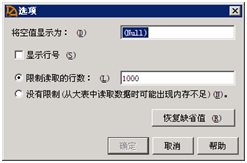
如果想查看表内所有的记录,则选中没有限制。但是,如果表内数据量很大,则可能需要消耗大量的内存来缓存表数据。
另外一种方法查看表内的数据:
在表名称上点右键,比如:在systbl_Counters上点右键,选择在交互式SQL中查看数据。
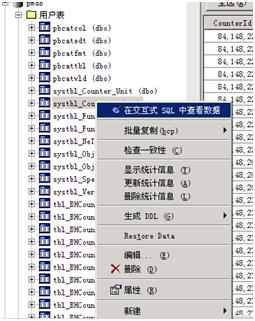
则打开如下图所示的Interactive SQL查看器。

同样,也需要调整Interactive SQL查看器中数据结果显示行数。在菜单:工具>选项。左边列表切换到Adaptive Server Enterprise,调整右窗口中的Maximum number of rows to display的值。默认显示结果集的前500行。
需要注意的是:这个参数并不会影响SQL语句的返回结果,仅仅使得指定数量后的行数没有在窗口中显示而已。
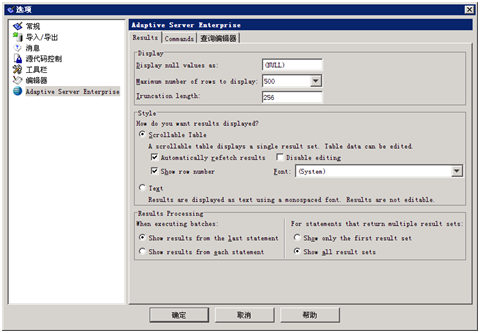
二、查看对象的语法
查看表的创建语法:
在表名上点右键,选择生成DDL,再选择生成表DDL。
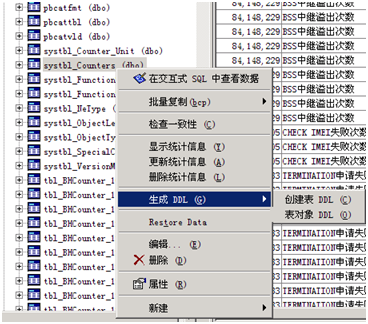
显示结果为:
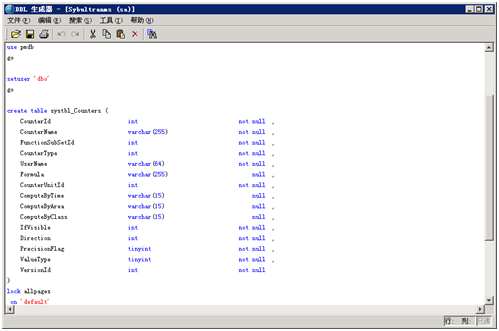
选择创建表DDL菜单,这里会显示表的创建语法以及表的访问权限授权信息。
如果选择生成DDL下的表对象DDL,则要求确认查看的对象类型。这里要求选择排除的对象类型。
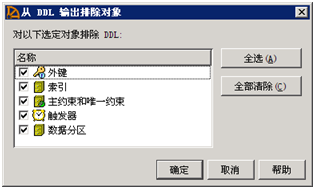
显示结果:

查看视图的语法:
选择视图列表下的视图名称,在右边窗口中查看视图的SQL语法以及视图的数据。
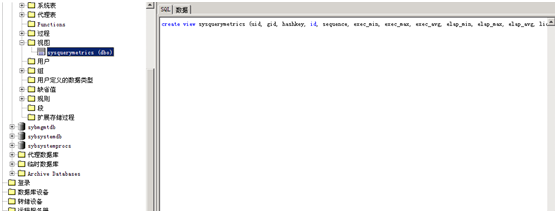
查看存储过程的语法:
选择过程列表下的存储过程的名称,在右边窗口中查看存储过程的SQL语法。
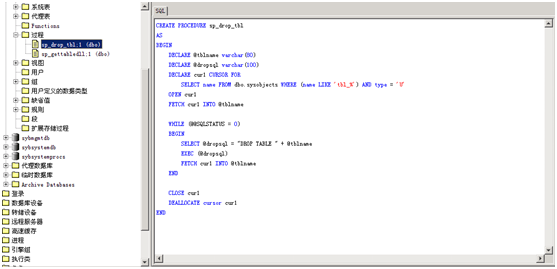
三、给用户授权
授予创建对象的权限
切换到用户列表下,在右边的窗口中选择某个用户,比如:AutoCfg,选择属性,
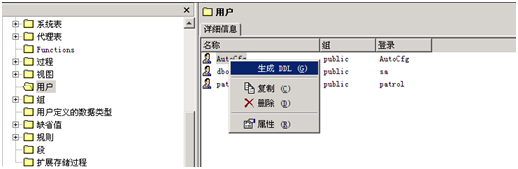
弹出AutoCfg用户的属性窗口
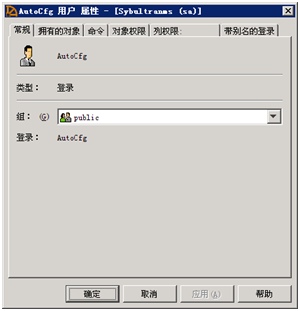
切换到命令选项卡:
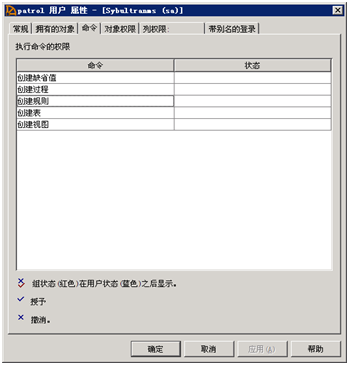
给用户授予创建对象的权限:表、视图、规则、过程、缺省值。
切换到对象权限选项卡,给用户授予操作某些对象的权限。比如:授予用户AutoCfg对表的查询、更新权限。
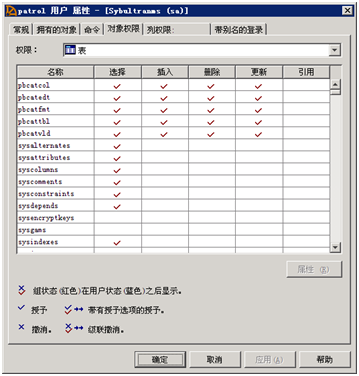
选择权限下拉列表,选中Stored Procedures,可以授予用户对存储过程的执行权限。
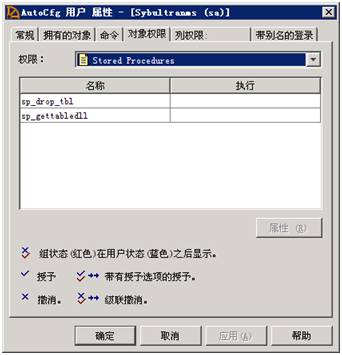
四、利用交互式SQL来操作Sybase ASE数据库
在Sybase服务器名称上点右键,在弹出的菜单中选择打开交互式SQL。
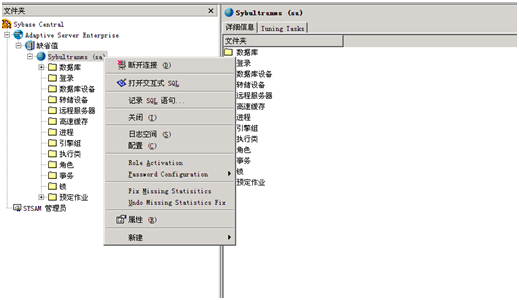
选择打开交互式SQL后,显示:
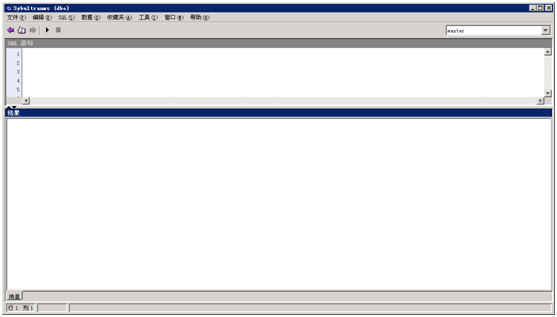
在这个窗口的上部分编辑区中输入SQL语句,窗口下部分中显示返回结果。右上角有一个列表框用来切换当前的用户数据库。
如:查看用户数据库pmdb中所有的用户表及其创建日期。执行如下SQL:
select id,name,user_name(uid) as creator,crdate from sysobjects
where type='U'
order by id
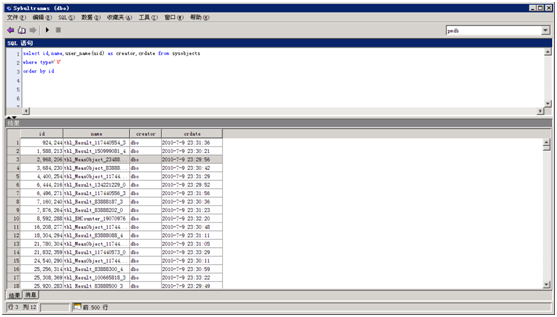
可能返回结果为1000多行数据。在上图的窗口中只显示前500行的数据。
在上面的SQL语句编辑区,选中要执行的SQL语句,按F9键仅执行选中的SQL语句。按F5键则执行所有的SQL语句。
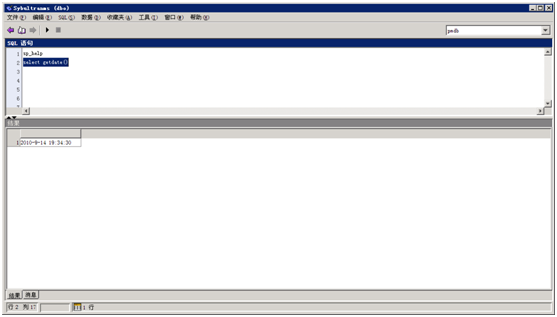
上图仅执行选中的SQL语句:select getdate(),返回当前系统日期。
右键‘表名’,没有’交互式SQL”显示统计信息’….等菜单选项
看看你的sybase central的版本和Sybase ASE数据库的版本一致吗?
但是连接ASE12.5.4 版本也是一样(central4.3),无法显示那些菜单,在win7 64bit下测试~